Cuando se crea una animación, puede resultar difícil visualizar cómo se mostrarán el mapa o la escena en el vídeo de salida. Propiedades como la relación de aspecto y la resolución de exportación pueden influir en lo que está visible dentro de la extensión de la vista y en el nivel de detalle con el que se muestran. También es posible que el texto o las imágenes de superposición sean inesperadamente grandes o pequeños o que oculten contenido importante. La ventana Vista previa del marco permite generar la salida final a partir de un momento concreto dentro de su animación como un marco de imagen, sin exportar todo el vídeo.
Puesto que la ventana Vista previa del marco es una vista sin modo, se puede dejar desacoplada y es posible obtener rápidamente una vista previa de momentos en la línea temporal de animación. La imagen también se puede guardar en un archivo del disco y, por lo tanto, puede compartir el marco con otras personas o usarse como una captura de pantalla totalmente representada en software de edición de vídeo de terceros.
Sugerencia:
La imagen de vista previa tendrá en cuenta tanto las propiedades de visualización del proyecto, como las propiedades antialias y de exportación de vídeo, así como las propiedades de visualización de animación, como la calidad de imagen, establecida en el panel Exportar película.
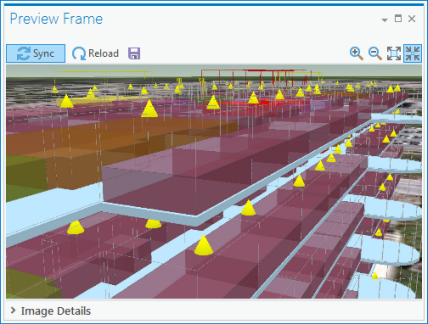
Uso de la ventana Marco de vista previa
- En el panel Línea temporal de animación, mueva el indicador de tiempo actual (barra vertical roja) hasta el momento que desee previsualizar. Alternativamente, ajuste el control de tiempo Actual del grupo Reproducir en la pestaña Animación en la cinta.
La imagen de Vista previa del marco siempre se alineará en el marco más cercano que se está exportando según la configuración de exportación de vídeo. Por ejemplo, si está exportando un vídeo de 10 fotogramas por segundo y el tiempo actual de la animación está ajustado en 1,23 segundos, el fotograma previsualizado se mostrará para la marca de 1,2 segundos.
- En el grupo Exportar, dentro de la pestaña Animación, haga clic en Vista previa
 .
. La ventana Vista previa del marco se abre con la imagen ajustada para encajar con el tamaño de la ventana.
- Explore la imagen de vista previa mediante las siguientes opciones:
- Haga clic en el botón Acercar o Alejar en la vista previa para ver la cantidad de detalle que desee.
- Haga clic en Aplicar zoom a la vista previa para el tamaño de exportación actual para ver la imagen en su resolución completa.
- Haga clic en Aplicar el zoom para que la vista previa se ajuste a la ventana para ver la imagen entera dentro de la ventana.
- Según sea necesario, cambie el tiempo de animación a otros momentos que desee previsualizar. El contenido de Vista previa del marco se actualizará automáticamente.
Opciones de Vista previa del marco
Los controles en las ventanas Vista previa del marco son:
- Sincronizar
 : la sincronización está activada de forma predeterminada para que el contenido de Vista previa del marco se actualice automáticamente. Haga clic en Sincronizar para deshabilitar la actualización automática de la imagen.
: la sincronización está activada de forma predeterminada para que el contenido de Vista previa del marco se actualice automáticamente. Haga clic en Sincronizar para deshabilitar la actualización automática de la imagen. - Volver a cargar
 : haga clic en Volver a cargar para forzar manualmente que la imagen de vista previa se vuelva a dibujar.
: haga clic en Volver a cargar para forzar manualmente que la imagen de vista previa se vuelva a dibujar. - Guardar
 : haga clic en Guardar para guardar una copia de la imagen en el disco.
: haga clic en Guardar para guardar una copia de la imagen en el disco. - Detalles de imagen: expanda la sección Detalles de imagen en la parte inferior de la ventana para ver detalles adicionales sobre el marco de animación.